Cet exemple montre une simulation de la machine-outil et du parcours d'outil. Il utilise un parcours d'outil de contournage 5 axes, mais les mêmes principes s'appliquent à l'usinage 3 axes standard.
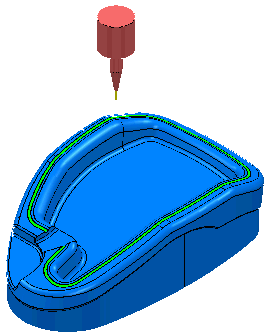
- Cliquez sur l'onglet Simulation et sélectionnez le parcours d'outil (ou Programme CN) que vous voulez simuler dans le panneau Parcours de simulation > liste Entité.
- Sélectionnez l'outil que vous voulez simuler dans le panneau Simulation > liste Outil.
L'option Outil vous permet de créer une simulation avec un outil plutôt qu'avec l'outil utilisé à l'origine pour créer le parcours d'outil. Par exemple, la pointe d'outil pourrait être exactement la même que l'outil utilisé pour créer le parcours d'outil original, mais un corps et et un porte-outil sont définis.
- Cliquez sur l'onglet Machine-outil > panneau Fichier > Importer pour afficher la boîte de dialogue Importer la machine-outil :
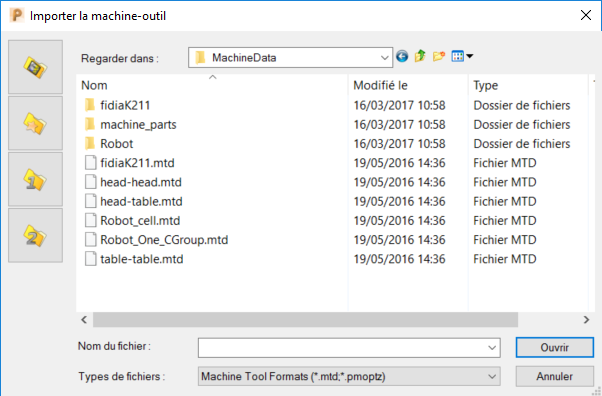
- Déplacer le répertoire MachineData et sélectionner la machine-outil requise, dans ce cas fidiaK211.mtd. La machine-outil aura toujours une extension *.mtd .
- Cliquer sur Ouvrir pour fermer le dialogue et charger la machine-outil.
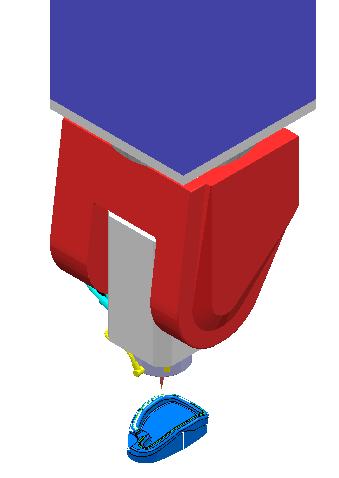
- Cliquez sur l'onglet Simulation > panneau Contrôles de simulation > Jouer > Jouer jusqu'à la fin pour exécuter la simulation.

Remarque : Pour mettre en pausela simulation à tout moment, cliquez sur l'onglet Simulation > panneau Contrôles de simulation > Pause.